„Това е сезонът за получаване на готини електронни подаръци и има голям шанс някои от нас да получат друго устройство с Android за празничен подарък. Докато за мнозина това ще бъде нов смартфон, който да замени съществуващия им телефон с Android, за други той може да е просто нов таблет с Android или Google TV и ще се използва в допълнение към любимия ви Android телефон. Някои от нас са стари професионалисти в работата с множество устройства, но за първия таймер може да е малко объркващо, не да знаете как ще работят неща като приложения на Google и други приложения с акаунт, докато използвате повече от един устройство. Тук влизаме ние. Има два начина да се справите с всичко и ние ще ги разгледаме и двата след почивката.
Големи благодарности на члена на Android Central whitenack за идеята!
Лесният начин - използвайте същия акаунт

Стига да не се противопоставяте на получаването на поща и съобщения от основния си акаунт и на двете устройства, това е правилният начин. Когато настройвате новото си устройство с Android, използвайте същите идентификационни данни за вход в Google, както на първия си телефон или таблет, и ще имате достъп до едно и също съдържание – включително вашите покупки от Android Market (минус всички покупки в приложението – те не трансфер). Всичко се синхронизира добре, така че когато проверявате Gmail на телефона си и изтривате или архивирате верижен спам от майка си относно Бил Гейтс и Дисниленд, ще изчезне и на двете устройства, а съобщенията в Google Talk ще се появят и на двете, хронологията на чата включени. Всички услуги на Google работят на повече от едно устройство, въпреки че някои имат ограничения. Google Music може да приема влизания само от осем различни места – опитайте да добавите девето и ще ви бъде казано, че сте достигнали максимума и трябва да изтриете едно от настройките на уебсайта на Google Music. Странен е Google Talk. Забелязах и говорих с приятелска Panda, която има същия проблем, че ако се опитате да имате активна връзка от повече от шест различни устройства, тя просто спира да работи. Това вероятно няма да засегне някой, който не е малко луд или блогър на Android (сякаш има разлика!). Ако имате работа само с две или три различни устройства с Android, ще се справите добре.
Приложения на трети страни, като клиенти на Twitter или нещо друго, което може да бъде базирано на местоположение, е специфично за устройството, докато го използвате. Ако се регистрирам във Foursquare от любимата си дупка за риболов на телефона си, той грабва това местоположение, дори ако таблетът ми е готов и работи на скрина ми или някое от децата играе с него Riptide GP. Превключете го и едно от децата може да се регистрира от къщата ми, докато съм навън не улов на няколко дребноусти лаврака. Което е добра насока към другия метод...
Създайте нов акаунт в Google и добавете основния си акаунт, където е необходимо
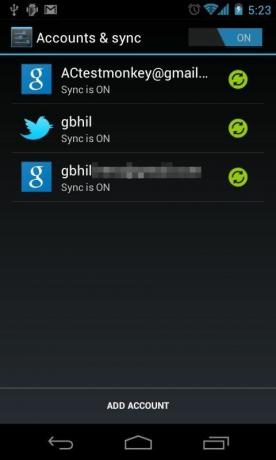
Правенето на нещата по този начин е малко по-трудно, но си заслужава, ако имате устройство, което споделяте с други. Когато настройвате новото си устройство с Android, създайте нов акаунт в Google (съжаляваме, ACtestmonkey е зает). Преминете през стъпките и когато сте готови, добавете основния си акаунт в Google в Настройки>Акаунти и синхронизиране. По този начин ще имате достъп до него от други приложения на Google, но това не е основният акаунт на устройството. Най-новите версии на различните приложения на Google имат място в настройките, където можете да изберете втори акаунт, който да използвате, дори Android Market. Отворете настройките и пробвайте.
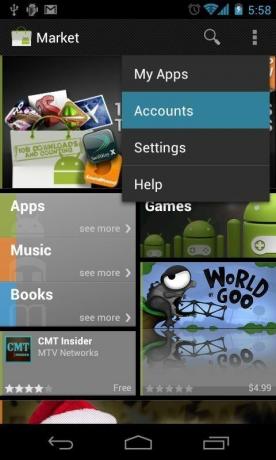

За неща като GMail и Talk можете или да използвате „реалния“ си акаунт и да използвате вграденото приложение, или просто да използвате HTML уеб приложенията, които Google е написал. Настройването на приложенията е основно същото, погледнете в настройките и изберете акаунта, който искате да използвате. За да използвате версиите на уеб клиента, просто влезте в началната страница на Google и докоснете „още“, за да ги намерите всички.





Независимо дали искате лесното използване на едни и същи данни за вход на повече от едно устройство, или предпочитате децата ви да не бъркат във вашето GMail, така че да използвате различни акаунти, лесно е да настроите и използвате повече от едно устройство с Android и пак да имате достъп до всичко Google. Надяваме се, че всеки ще получи страхотен таблет с Android за празниците!
